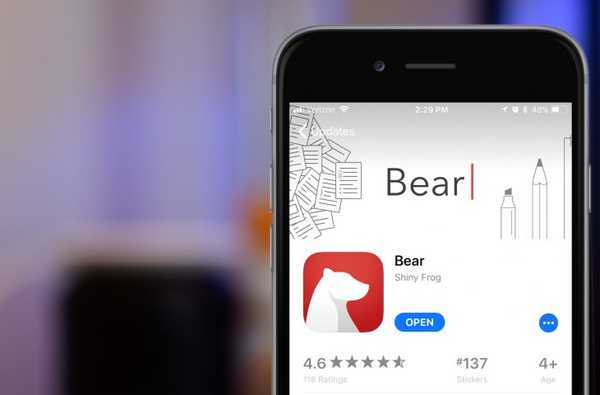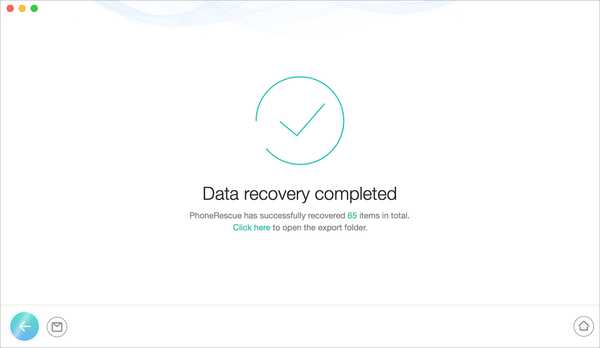
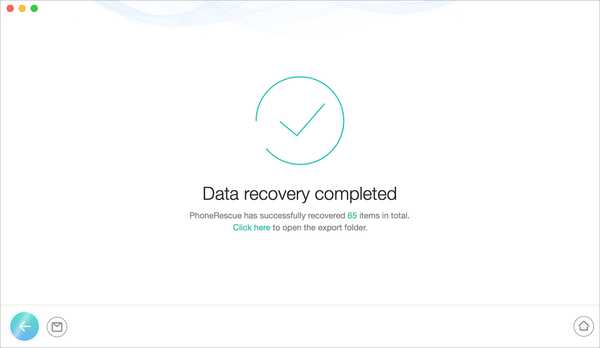
Cuando estás actualizando a la versión más reciente de iOS en tu iPhone, las cosas pueden ir perfectas. Pero, de nuevo, las cosas también pueden salir muy mal. Hacer una copia de seguridad de su dispositivo de forma regular es clave para recuperar esos datos cuando los necesite. Y para ayudarlo está la herramienta de recuperación de datos PhoneRescue de iMobie.
Si planea actualizar a iOS 13, es mejor prepararse ahora con un plan de recuperación utilizando PhoneRescue. Esta práctica herramienta te permite recuperar datos de tu dispositivo iOS, una copia de seguridad de iTunes o iCloud. Además, puede consultar herramientas útiles de reparación de iOS cuando las necesite.
Datos que puedes recuperar
Con PhoneRescue, puede recuperar todo tipo de datos. ¿Necesita recuperar fotos borradas de iPhone? Cubierto. ¿Quieres recuperar tu historial de llamadas? Cubierto. ¿Buscas archivos de audio o video de aplicaciones faltantes? Cubierto.
Puede recuperar datos personales, multimedia y de aplicaciones, incluidas fotos, mensajes, notas, videos, música, listas de reproducción, videos y fotos de aplicaciones, y mucho más..

Descargue e instale PhoneRescue para su computadora
PhoneRescue está disponible para Mac y Windows, por lo que está cubierto en cualquier plataforma que use. Además, puede descargar la versión de prueba gratuita de PhoneRescue y probarla antes de comprarla. Para protegerse a sí mismo o a toda su familia, PhoneRescue ofrece opciones de licencia individual y familiar cuando esté listo para comprarlo..

Seleccione un modo de recuperación
Como se mencionó, puede elegir entre tres modos de recuperación con PhoneRescue y aquí hay un resumen de cuándo usar cuál para ayudarlo..
- Recuperar desde dispositivo iOS: Su dispositivo funciona correctamente, pero ha perdido sus datos. No sincronizaste con iTunes ni hiciste una copia de seguridad en iCloud.
- Recuperarse de la copia de seguridad de iTunes: Su dispositivo no funciona y tiene una copia de seguridad de iTunes. Tal vez ha estado perdiendo datos por algún tiempo y ha sincronizado su dispositivo con iTunes en el pasado. También puede usar este modo para comparar los datos entre su dispositivo iOS y la copia de seguridad de iTunes.
- Recuperarse de iCloud: Su dispositivo no funciona o lo ha perdido y tiene una copia de seguridad de iCloud. También tiene una red estable y su ID de Apple y contraseña.

Si bien no es un modo de recuperación, también puede usar el Herramientas de reparación de iOS si se encuentra con una falla de actualización de iOS, no puede iniciar iOS, su dispositivo está atascado en el logotipo de Apple o su dispositivo está en modo de recuperación.
Recupera tus datos
Una vez que elija un modo de recuperación desde arriba, haga clic en el flecha en la parte inferior derecha y solo siga las indicaciones útiles para recuperar sus datos. Por ejemplo, si elige recuperarse de iCloud, se le pedirá que inicie sesión con su ID de Apple o si elige recuperarse de iTunes, la aplicación buscará el archivo.

Envolviendolo
Programar copias de seguridad periódicas de sus dispositivos es esencial en caso de un evento desastroso. No querrás perder esas preciosas fotos, videos memorables o documentos importantes. Pero si sucede, al menos puede usar PhoneRescue para recuperarlos.
¿Vas a probar PhoneRescue en preparación para la actualización de iOS 13? Haznos saber!